På nett gratisPPTX lysbilde til PDFtjeneste: ingen ekstra vannmerke, konverteringsprosessen er enkel og rask.
PPTX, Word, Excel osv. Er alle verktøyene vi ofte bruker på vårt daglige kontor og studium. Spesielt PPTX, vi bruker det ofte for å demonstrere programflyten, det kan det spille automatisk inn i lysbildemodus, noe som er veldig praktisk for introdusere storstilt innhold. Siden vi nevnte kontorverktøy, må vi gjøre det nevn PDF-formatet. Mange verktøy har forskjellige versjoner og er kompatible med forskjellige systemer. Hvis du bruker den gamle versjonen av datamaskinen, kan det hende du ikke gjør det kunne åpne en ny versjon av dokumentet, eller det kan være rotete oppsett, bildeforvrengning, etc. PDF-formatet vil løse dette problemet godt.
Q:PPTX til PDF hvordan du bruker?
A:
1. Gå først tilSanPDF.comog klikk på «Last ned» PC til datamaskinen.
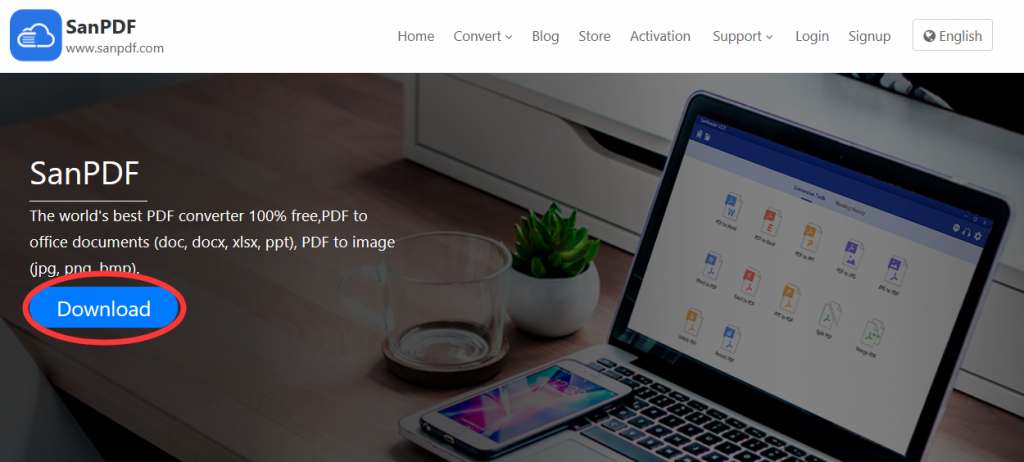
2. Dobbeltklikk for å åpne etter at nedlastingen er fullført. Slå deretter på konverteringsfunksjonen til «PPT til PDF».
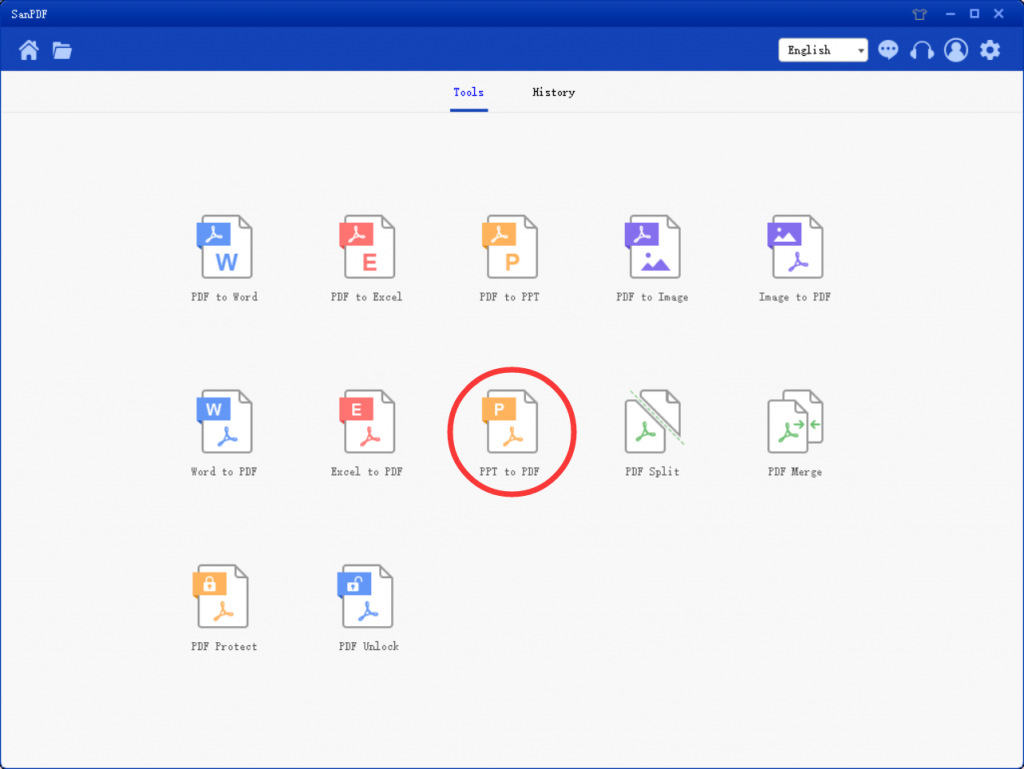
3. Velg «Legg til filer» for å legge til PPT-filen du vil konvertere.
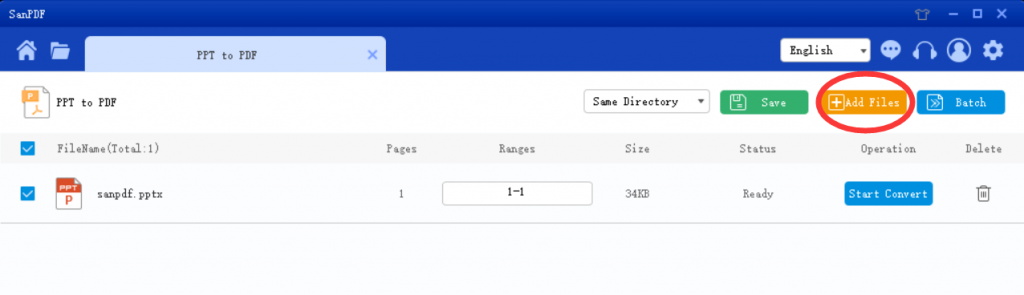
4. Klikk på «Start konverter» for å starte konverteringen.
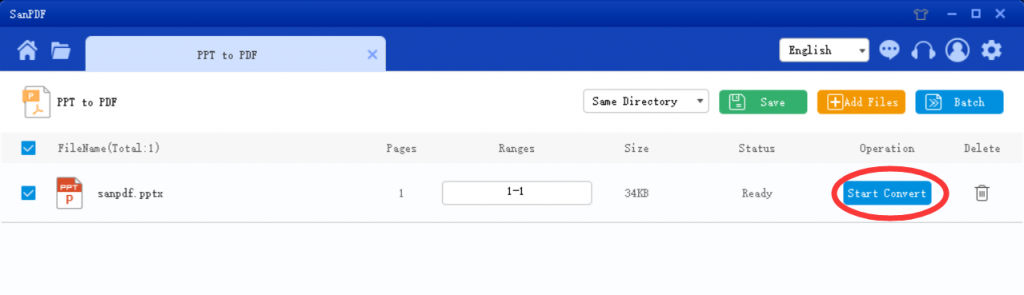
5. Etter at konverteringen er fullført, kan du klikke på «Bla gjennom» for å bla gjennom den konverterte PDF-filen.
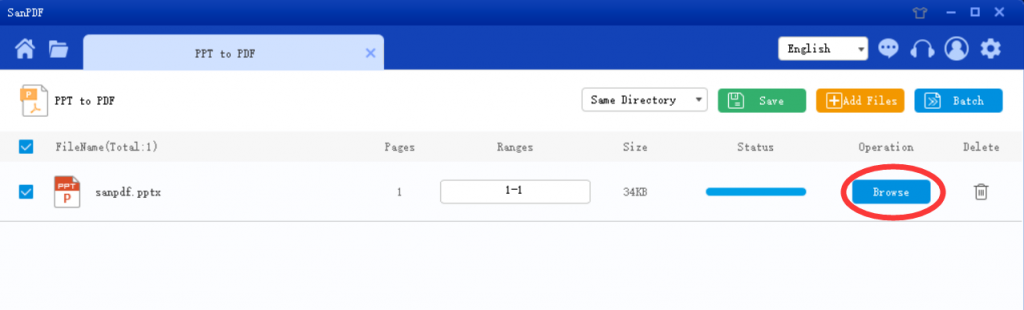
6. Tips: Du kan velge stedet du vil lagre før du konverterer.
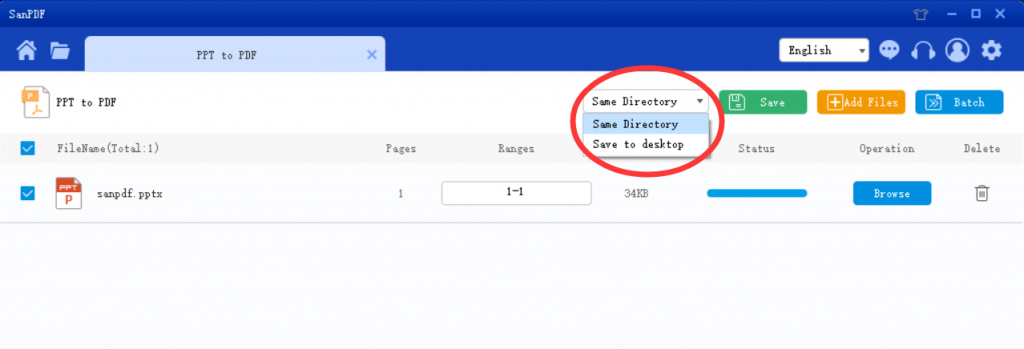
PPTX er et lysbilde presentasjonsformat som kan redigeres og produseres av PowerPoint-programvare over Office 2007. Sammenlignet med den forrige versjonen av filen, er PPTX kompatibel med mer grafikk, graderinger, animasjonseffekter.
PPTX-filer er mindre, sikrere, og har muligheten til å integrere filer med eksterne kilder. Imidlertid kan kontoret under 07 ikke åpne filen direkte med endelsen pptx, som kan løses ved å laste ned Office 2007-kompatibilitetspakken.
Etter å ha lest denne artikkelen, ser du tilbake, alle PPTX til PDF-problemer er trivielle. Neste, vil jeg lære deg et triks, det vil siPDF til Word.
Jeg gjør ikke vet om du har fått et slikt problem: nedlasting av mange filer og materialer er faktisk i PDF-format uten Word-format. Hver gang det er manuelt lagt inn for å trekke ut tekstinnhold. Jeg er lei av å tenke på det! Når jeg løste dette problemet, brukte jeg SanPDF for å løse PDF til Word-problemet. Forbedre arbeidseffektivitet og spar mye tid.
Q: Hvordan konvertere PDF til Word?
A:
1. Begynn å bruke produktene våre og skriv innsanpdf.com.
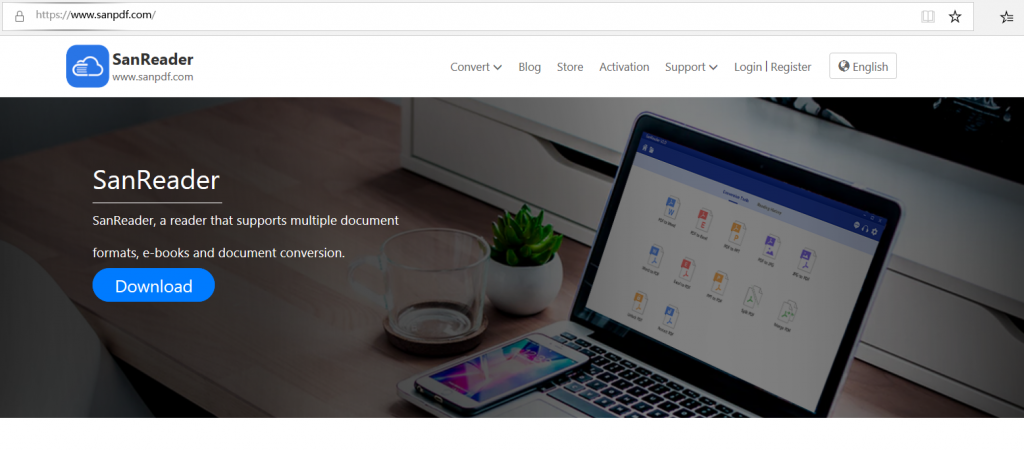
2.Klikk på navigasjonsfeltet til «konvertering», velg «PDF-overføring Word» for å gå inn i konverteringssiden, klikk på «Velg fil» og velg PDF-filen du vil konvertere.
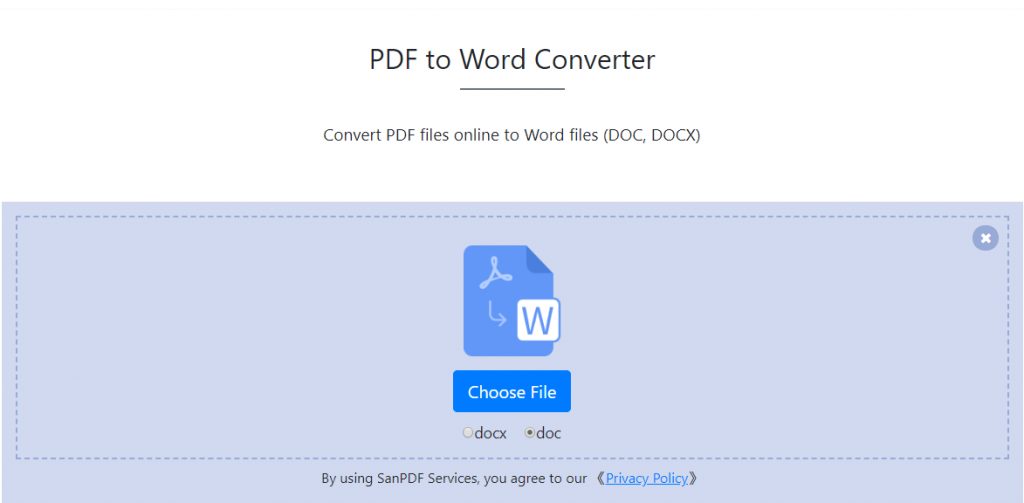
3.Klikk på «last opp filer» for å starte konvertering av fil formater.
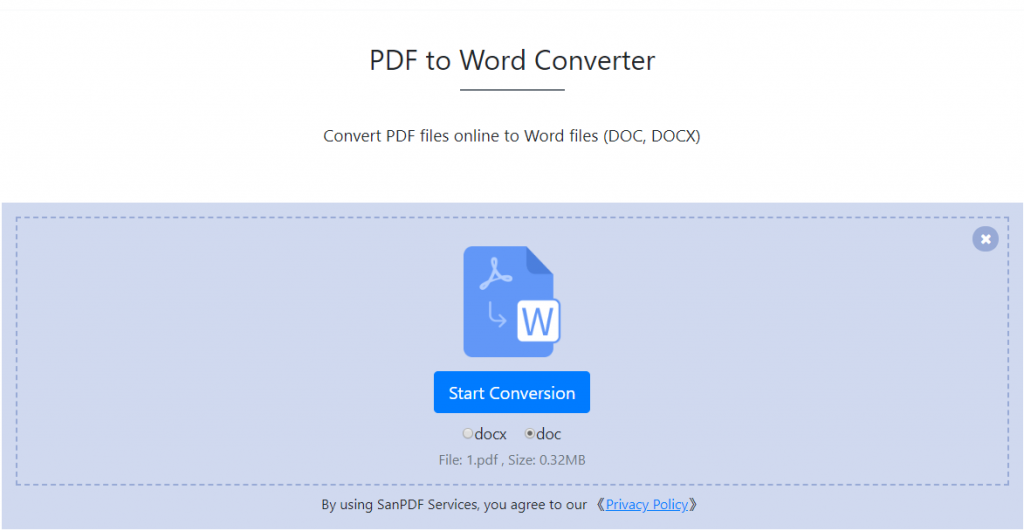
4.Klikk på «last ned fil», kan du lagre de konverterte filene.
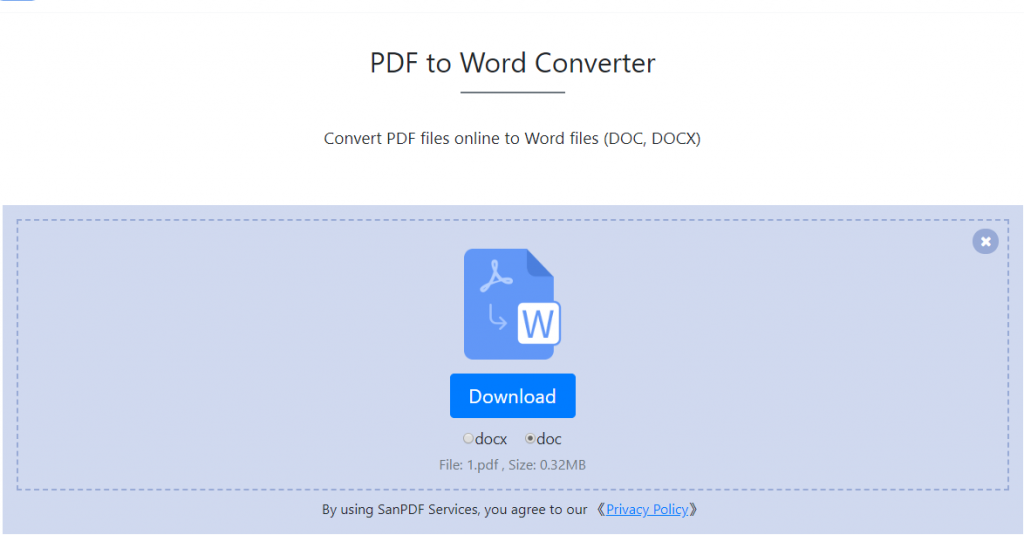
begrensninger:
Uregistrerte brukere har 10 konverteringer, som bare kan konvertere 2 MB filer om gangen, og tidsgrensen er begrenset til to timer. Hvis du vil ha ubegrenset behandling og flere pdf til ord, sjekk ut vårbutikk, som vil aktivere denne funksjonen så vel som mange andre tillatelser.
Sikkerhet:
Vi respekterer retten til personvern. Etter 24 timer med filkonvertering, vil de alltid bli slettet fra serveren vår. For mer informasjon, vennligst les personvernreglene våre.
Ikke bare det, SanPDF har mange funksjoner som venter på deg utforske. På grunn av plassbegrensninger er her hoppet over. En så god bruk av online dokumentkonvertering artefakter. Er du sikker på at du ikke vil bruke den?